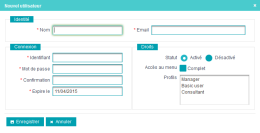- ZnetDK
- Téléchargements
- Installation
- Premiers pas
- Aller plus loin
- Doc de référence
- Forum de discussion
- Prestations
- Me contacter
- Outils pour développer
- Personnaliser titres, logo et page
- Choisir un thème
- Bien démarrer
- Tutoriel
- L'accès sécurisé
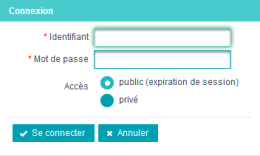 photo n°1 : Authentification
photo n°1 : AuthentificationZnetDK intègre un dispositif d'authentification des utilisateurs habilités à accéder à votre application.
Pour activer ce mécanisme standard d'authentification, suivez les 4 étapes suivantes :
- Installez dans votre base de données MySQL les tables dédiées à la sécurité ZnetDK,
- Mettez en service les vues d'enregistrement des utilisateurs et des profils,
- Enregistrez vos profils et utilisateurs,
- Activer l'authentification pour votre application.
Installation des tables de sécurité
La création des tables de sécurité dans MySQL est réalisée à partir du script znetdk-security.sql mis à disposition à la rubrique Téléchargements.
Une fois ces tables installées dans votre base de données MySQL, assurez-vous que leur contenu puisse être lu et modifié (ordres SQL INSERT, UPDATE et DELETE)
par l'utilisateur MySQL dont les paramètres de connexion à la base de données ont été renseignés dans le fichier /applications/default/app/config.php.
Mise en service des vues d'habilitation
ZnetDK est livré en standard avec les vues users.php et profiles.php permettant d'habiliter les utilisateurs et de définir des profils de droits d'accès.
Pour les mettre en service dans l'application de démarrage ZnetDK, éditez le script PHP menu.php et ajoutez-y les 3 nouvelles entrées de menu d'identifiants _authorization, users et profiles, par un appel de la méthode \core\MenuManager::addMenuItem() comme cela vous est montré ci-dessous aux lignes 7 à 9.
class Menu implements \core\iMenu {
static public function initAppMenuItems() {
\MenuManager::addMenuItem(null,'home',LC_MENU_HOME);
\MenuManager::addMenuItem(null,'_themes',LC_MENU_THEMES);
\MenuManager::addMenuItem('_themes','themes',LC_MENU_THEMES);
\MenuManager::addMenuItem('_themes','example',LC_MENU_EXAMPLE);
\MenuManager::addMenuItem(null,'_authorization',LC_MENU_AUTHORIZATION);
\MenuManager::addMenuItem('_authorization','users',LC_MENU_AUTHORIZ_USERS);
\MenuManager::addMenuItem('_authorization','profiles',LC_MENU_AUTHORIZ_PROFILES);
}
}
A présent, vous pouvez directement déclarer vos utilisateurs depuis l'application de démarrage ZnetDK.
Habilitation des utilisateurs
Sélectionnez l'entrée de menu Habilitations
, cliquez sur le bouton Nouveau
puis enregistrez un nouvel utilisateur en indiquant son nom, son identifiant, son mot de passe, la confirmation de son mot de passe et enfin cochez l'option Complet
pour lui donner accès à tous les menus de l'application.
La sélection d'un profil n'est pas utile dans le cas où l'option d'accès Complet
au menu de l'application a été cochée.
La définition de profils et leur affectation aux utilisateurs est néanmoins nécessaire pour restreindre l'accès à certaines entrées du menu, pour activer/désactiver certaines fonctionnalités de votre application, ou encore pour filtrer les données restituées à l'utilisateur en fonction de la place qu'il occupe dans l'organisation de l'entreprise.
Veuillez vous reporter à la rubrique Authentification et Habilitations pour en savoir davantage sur le paramétrage des profils utilisateur.
Renouvellez l'opération pour chaque utilisateur à habiliter.
Activation de l'authentification
Pour finir, modifiez le fichier de configuration config.php pour changer la valeur du paramètre CFG_AUTHENT_REQUIRED à true :
/* AUTHENTICATION settings */
define('CFG_AUTHENT_REQUIRED',true); // Is authentication required ?
Désormais, lors de l'accès à votre application, un identifiant et un mot de passe vous sont demandés comme illustré sur la photo n°1.
Pour en savoir davantage sur le sujet, rendez-vous à la rubrique Authentification et Habilitations.
| ©réation 2014-2025 | Tous droits réservés | Mentions légales Licence ZnetDK | Projet PMC Logiciels |

 Se déconnecter
Se déconnecter Aide
Aide